windows10数字键盘不能用 win10数字键盘不响应怎么办
更新时间:2024-06-20 10:00:18作者:jiang
近日许多用户反映他们在使用Windows 10系统时遇到了一个问题,即数字键盘无法正常工作或者没有反应,这个问题可能会给用户带来困扰,特别是对于习惯使用数字键盘进行数据输入的用户来说。面对这个问题,我们应该如何解决呢?接下来我们将探讨一些可能的解决方法。
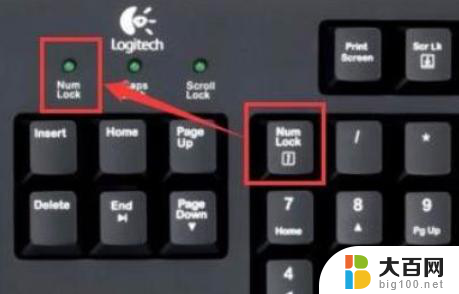
【第一种方法】
1、外接键盘,是否按过“Numlock”键。如果按过“Numlock”键,再次使用外接键盘按一次“Numlock”键,就会恢复正常了。
2、可以在电脑键盘中找到“Fn”键,这个键又被称为“第二功能键”。因为当你按下这个键,再去按另一个带有两种功能的键时,那个键就会出现第二种功能。
3、再找到“F8”键,因为这个键的第二种功能就是“Numlock”键的功能。同时按下“Fn”和“Numlock”键,就完成了对键盘数字键的解锁。
【第二种方法】
1,按下键盘上的win+r键,打开运行窗口。输入“cmd”并回车,打开命令行。
2,在命令行中输入“sc config i8042prt start=auto”并回车。
3,此时打开开始菜单,点击重启按钮(右击开始菜单按钮,选择“关机或注销-重启”),重启电脑即可解决。
以上是有关于Windows 10数字键盘无法使用的全部内容,如果遇到相同情况的用户可以按照以上方法来解决。
windows10数字键盘不能用 win10数字键盘不响应怎么办相关教程
- win数字键盘 win10中如何使用屏幕键盘的数字小键盘
- 开机键盘num灯不亮 Win10键盘Num灯不亮无法启用数字小键盘怎么办
- Win10 台式机小数字键盘不能正常输入数字的原因和解决方法
- win10数字权利激活下载 Windows10数字权利激活教程步骤
- win10自带键盘禁用不了 禁用Win10自带键盘的方法
- 键盘按一下出现重复字母 Win10键盘打字时出现重复输入怎么办
- win10 禁用数字签名 Win10如何关闭数字签名验证
- win10只能用键盘鼠标无线鼠标用不了怎么办 电脑鼠标点击无效怎么办
- win10更新后键盘全部没反应 键盘失灵无法使用Win10系统怎么办
- 键盘输入不显示文字 Win10微软拼音输入法候选字不显示解决方法
- win10c盘分盘教程 windows10如何分区硬盘
- 怎么隐藏win10下面的任务栏 Win10任务栏如何隐藏
- win10系统文件搜索功能用不了 win10文件搜索功能无法打开怎么办
- win10dnf掉帧严重完美解决 win10玩地下城掉帧怎么解决
- windows10ie浏览器卸载 ie浏览器卸载教程
- windows10defender开启 win10怎么设置开机自动进入安全模式
win10系统教程推荐
- 1 windows10ie浏览器卸载 ie浏览器卸载教程
- 2 电脑设置 提升网速 win10 如何调整笔记本电脑的网络设置以提高网速
- 3 电脑屏幕调暗win10 电脑屏幕调亮调暗设置
- 4 window10怎么一键关机 笔记本怎么使用快捷键关机
- 5 win10笔记本怎么进去安全模式 win10开机进入安全模式步骤
- 6 win10系统怎么调竖屏 电脑屏幕怎么翻转
- 7 win10完全关闭安全中心卸载 win10安全中心卸载教程详解
- 8 win10电脑怎么查看磁盘容量 win10查看硬盘容量的快捷方法
- 9 怎么打开win10的更新 win10自动更新开启教程
- 10 win10怎么关闭桌面保护 电脑屏幕保护关闭指南